
INHOUDSOPGAWE:
- Outeur John Day [email protected].
- Public 2024-01-30 07:26.
- Laas verander 2025-01-23 12:53.




Hierdie handleiding bied die nodige stappe om die koffiemasjien aan te sluit, te integreer en te gebruik met die Alexa Dragonboard en die Android -toepassing.
Raadpleeg hierdie instruksies vir meer inligting oor die koffiemasjien.
Stap 1: Hardewareverbinding


As u die hardeware -aansluiting van die koffiemasjien wil maak, en om die tegniese inligting oor hoe die koffiemasjien werk, te lees, lees en volg hierdie intructable.
Stap 2: Integrasie van Alexa op Dragonboard


Om die Dragonboard stemopdragte te laat herken en gepaste stemreaksies te gee, is dit nodig om 'n paar dienste op te stel wat verantwoordelik is vir die uitvoering van die Alexa op die Dragonboard.
Op hierdie instruksies leer u die regte manier om dit te doen.
Stap 3: Android -toepassing

Een van die bedienings- en moniteringsmodules van die koffiemasjien is die Android -toepassing. Hiermee kan die gebruiker die kragtoevoer van die koffiemasjien beheer, 'n lang of kort koffie bestel en die vlakke van die verskillende parameters monitor wat nodig is om die koffie te maak (koffievlak, watervlak en die bekerposisie). Die beheer van die koffiemasjien word gedoen óf deur stemopdragte (Speech Recognizing API) óf deur die UI -komponente (skakelaars, knoppies en aansigte).
Lees die instruksies om die toepassing met die AWS IOT -bediener te koppel en dit korrek te koppel.
Stap 4: API Gateway
Om 'n kliënt/bediener -verbinding vanaf die koffiemasjien tot stand te bring om die Lambda -funksie te gebruik, is dit nodig om 'n API -gateway te implementeer. Dit sal die statusopdatering van die koffiemasjien verskaf.
Om nou die API Gateway te skep:
- Kry toegang tot die konsole op u AWS -rekening.
- Gaan op die oortjie "Dienste" na die afdeling "API Gateway".
- Klik op "Create API".
- Gee dit 'n naam, 'n beskrywing en laat die opsie 'Streek' gemerk.
- Kies 'Aksies' en skep 'n nuwe bron met die naam 'status' met pad '/status'.
- Skep 'n POST -metode.
- Kies die Lambda -funksie wat u geskep het in die opsie "Lambda -funksie" en klik op "Stoor".
- Kopieer die gegenereerde adres in die bevestigingsvenster en klik op "OK".
Aan die Lambda herken die korrekte eindpunt:
- Kry toegang tot die lambda -funksie op u AWS -rekening.
- Soek die veranderlike van FunctionName op reël 332.
- Verander die waarde daarvan na die adres wat op stap 8 gekopieer is.
Stuur die koffiemasjienstatus na Dragonboard na die regte eindpunt:
- Maak die "ServiceHTTP.py" -lêer op die Dragonboard oop.
- Soek die veranderlike API_ENDPOINT (reël 6).
- Verander die waarde daarvan na die adres wat op stap 8 gekopieer is.
Lees hierdie dokument vir meer inligting oor hoe u 'n API -gateway kan skep.
Stap 5: Stel Lambda -omgewingsveranderlikes op
Aangesien Lambda -kode slegs werk as dit nodig is, is dit nodig om sekere waardes te stoor, soos die koffie- en watervlakke van die koffiemasjien, om 'n paar omgewingsveranderlikes te skep.
Kyk na hierdie skakel om te leer hoe om die omgewingsveranderlikes te skep.
Skep nou die omgewingsveranderlikes op die Lambda -funksie wat u geskep het met die volgende name:
- koffievlak
- glasposisie
- aan af
- watervlak
Stap 6: Gebruik
Nadat u die bogenoemde stappe korrek gevolg het, is die koffiemasjien gereed om te gebruik. Daar is twee vorme om dit te beheer: direk op die Dragonboard met klankinvoer of deur die Android -toepassing.
Klankinvoer: een van die maniere om die koffiemasjien te beheer, is om 'n klankinvoer op Dragonboard aan te sluit. Dit kan direk via die Alexa Voice -diens gedoen word, aangesien die draaiboek hardloop en na u mikrofoon luister.
Eerstens is dit nodig om die wekwoord "Alexa" te spreek en dit dan deur die onderstaande opdragte te beheer:
- Vra koffiemasjien aan: skakel die koffiemasjien aan
- Vra koffiemasjien af: skakel die koffiemasjien uit
- Vra koffiemasjien maak kort koffie: die koffiemasjien begin met die kort koffie maak.
- Vra die koffiemasjien om lang koffie te maak: die koffiemasjien begin met die lang koffiemaak.
Die stelsel verskaf ook terugvoerboodskappe aan die opdragte, wat die versoekte aksie bevestig.
Android -toepassing: die Android -toepassing bied twee vorme om die gebruiker se opdragte na die koffiemasjien te stuur: stem- en UI -komponente.
-
Stem: om stemopdragte moontlik te maak, is dit nodig om op die mikrofoonknoppie van die app te klik en die volgende opdragte uit te spreek:
- Skakel die koffiemasjien aan: skakel die koffiemasjien aan
- Skakel die koffiemasjien uit: skakel die koffiemasjien uit
- Maak lang koffie: die koffiemasjien begin met die kort koffie.
- Maak kort koffie: die koffiemasjien begin met die lang koffiemaak.
-
UI -komponente: beheer die koffiemasjien deur die UI -komponente hieronder:
- Aan/uit -skakelaar: beheer die krag van die koffiemasjien.
- Maak 'n kort koffieknoppie: die koffiemasjien begin met die kort koffie.
- Maak 'n lang koffieknoppie: die koffiemasjien begin die lang koffie maak.
- Statusteksaansig: toon die status van die verbinding met 'n koffiemasjien.
- Koffievlak -aansig: vertoon die koffievlak op persentasie op die tuisskerm.
- Waterpeil: toon die watervlak van die koffiemasjien (vol of leeg).
- Glasbeeld: toon die status van die glas op die koffiemasjien (al dan nie geposisioneer).
Stap 7: Gevolgtrekking
Aangesien u al die bogenoemde stappe uitgevoer het, kan u nou die koffiemasjien gebruik. In geval van twyfel, lewer kommentaar hieronder of besoek die volgende forums en dokumentasies:
- AWS IOT Forum
- Alexa Voice Service Forum
- AWS IOT -dokumentasie
- Alexa Voice Service -dokumentasie
- AWS Lambda -dokumentasie
- Inleiding tot Alexa Skills
Aanbeveel:
Slim koffiemasjien - deel van die SmartHome -ekosisteem: 4 stappe

Slim koffiemasjien - deel van SmartHome -ekosisteem: gekapte koffiemasjien, deel van SmartHome -ekosisteem Ek het 'n goeie ou Delonghi -koffiemasjien (DCM) (nie 'n promosie nie en wil hê dat dit 'slim' moet wees. Ek het dit dus gekap deur ESP8266 te installeer module met koppelvlak van sy brein/mikrobeheerder met behulp van
Koffiemasjien -spoorsnyer met framboos Pi en Google -blaaie: 5 stappe

Koffiemasjien-opsporing met Raspberry Pi en Google Sheets: Hierdie instruksies sal u wys hoe u 'n Raspberry Pi-gebaseerde spoorsnyer kan bou vir die gedeelde koffiemasjien in u kantoorruimte. Deur die OLED -skerm van die tracker en meganiese skakelaars te gebruik, kan gebruikers hul koffieverbruik aanteken, hul balans sien en
Hoe u Alexa met Dragonboard-410c kan interaksie: 5 stappe

Hoe om interaksie met Alexa te hê met Dragonboard-410c: Met hierdie tutoriaal leer u hoe u Alexa in Dragonboard-410c kan insluit. Voordat u begin, stel ons 'n paar dinge voor wat u benodig: Alexa Voice Service (AVS) - Met u toestelle kan u toegang kry tot wolkgebaseerde alexa
Model vir mobiele interaksie: 3 stappe
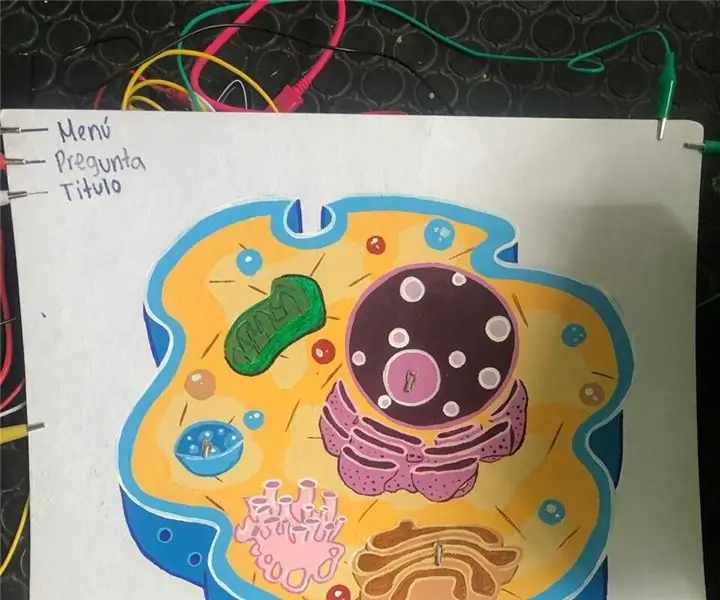
Interne model: materiaal: Ordenador (Windows, Mac, Linux, ens.)
IoT -koffiemasjien: 9 stappe (met foto's)

IoT -geaktiveerde koffiemasjien: hierdie instruksies word ingeskryf vir die IoT -kompetisie - as u daarvan hou, stem asseblief daarvoor! OPDATERD: Ondersteun nou tweerigtingkommissies en OTA -opdaterings. om dit op een of ander manier te outomatiseer
